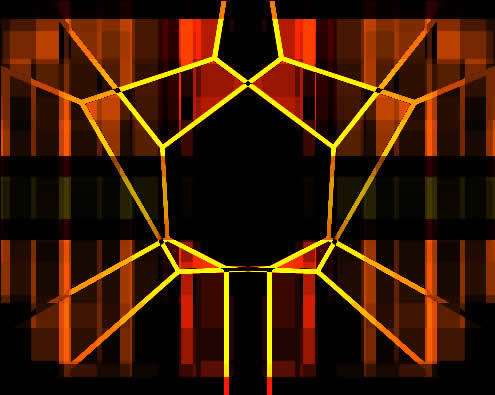
新建立一个文档,然后渐变填充:
执行马赛克滤镜:
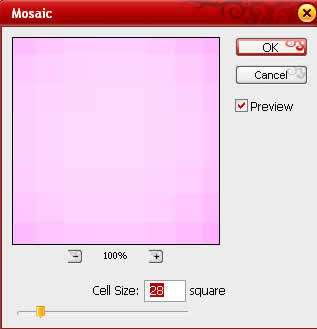
效果如下:
执行染色玻璃滤镜,产生不规则的分离:
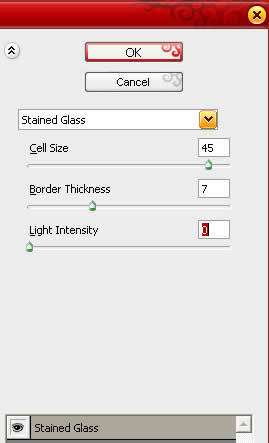
改模式为颜色加深:
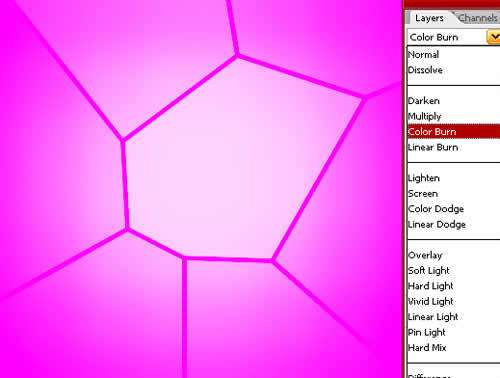
拼合所有图层,按Ctrl+J复制图层,改模式为差值:
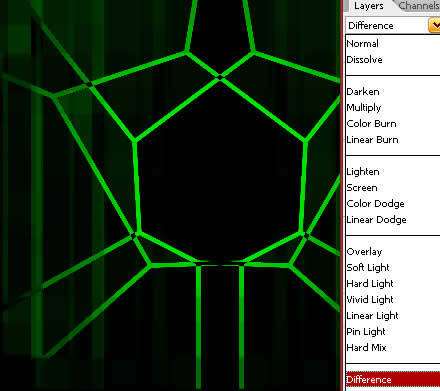
_ueditor_page_break_tag_
合并图层,按Ctrl+U着色:
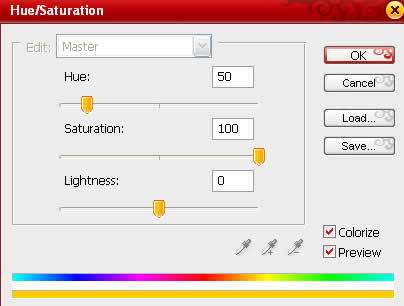
效果:
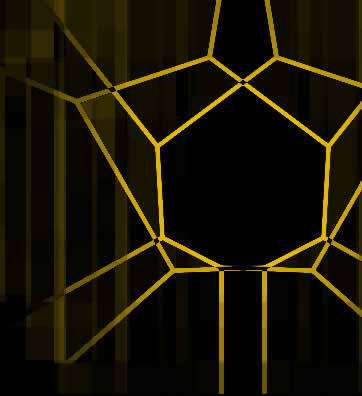
创建一个矩形区域:

双击图层设置样式:
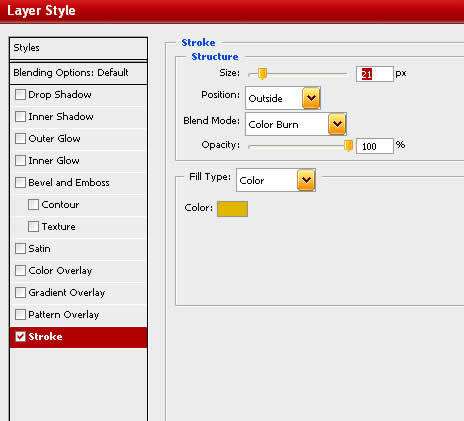
改图层模式为亮光模式:
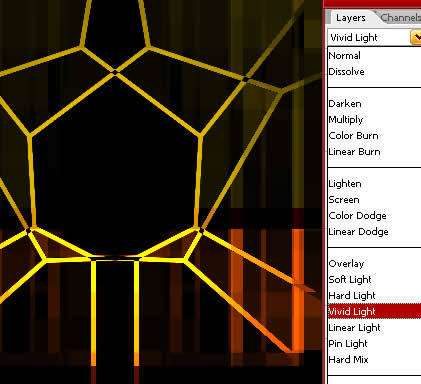
复制图层:
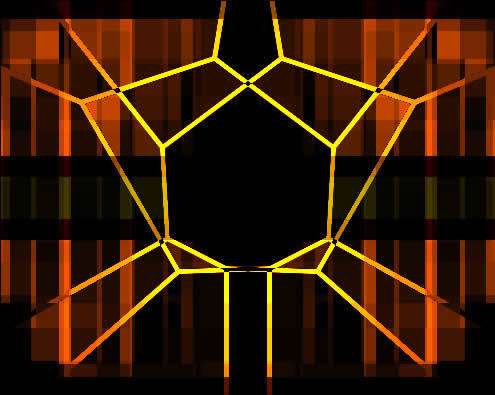
再次复制图层,然后按Ctrl+T 使之旋转90度,得到最后效果:
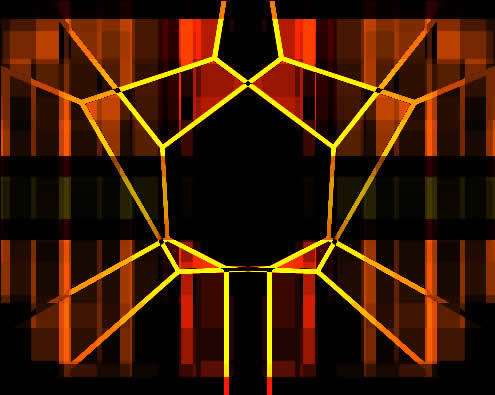
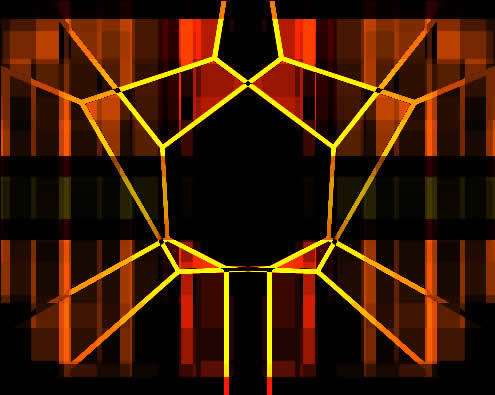
新建立一个文档,然后渐变填充:
执行马赛克滤镜:
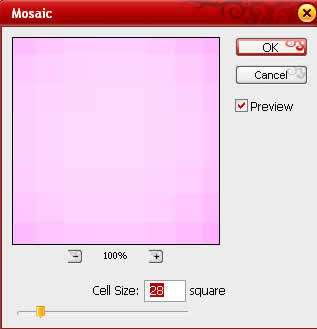
效果如下:
执行染色玻璃滤镜,产生不规则的分离:
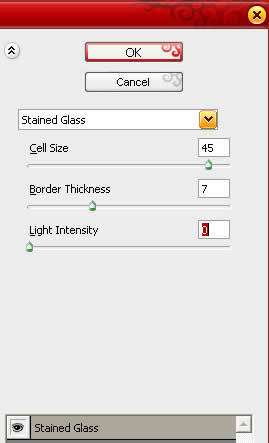
改模式为颜色加深:
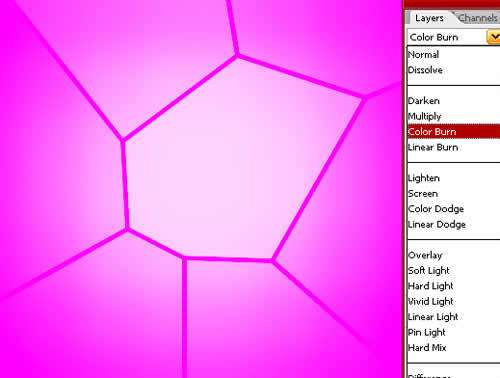
拼合所有图层,按Ctrl+J复制图层,改模式为差值:
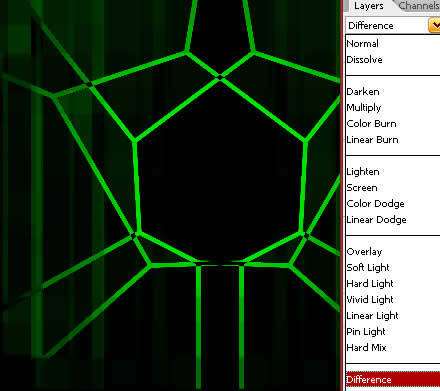
合并图层,按Ctrl+U着色:
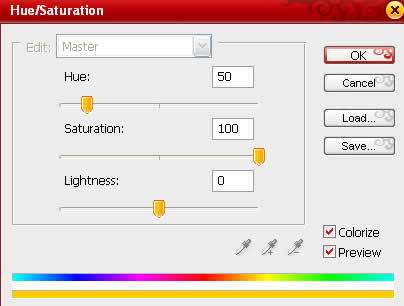
效果:
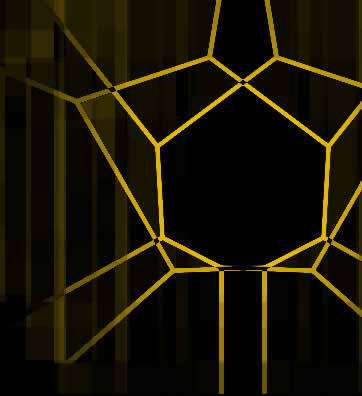
创建一个矩形区域:

双击图层设置样式:
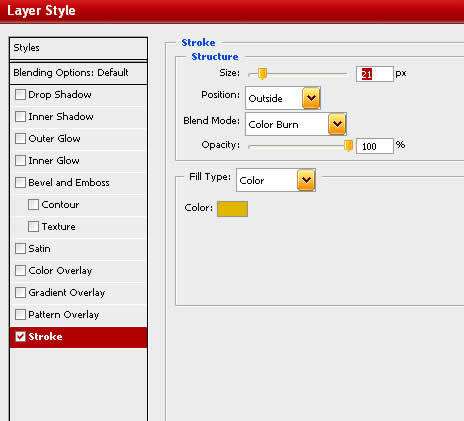
改图层模式为亮光模式:
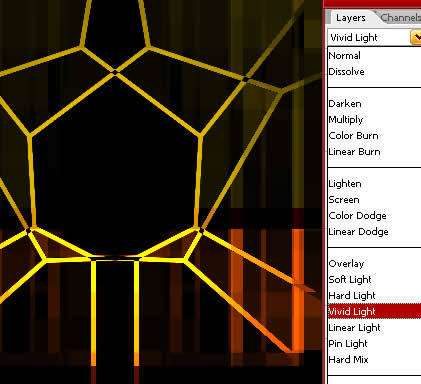
复制图层:
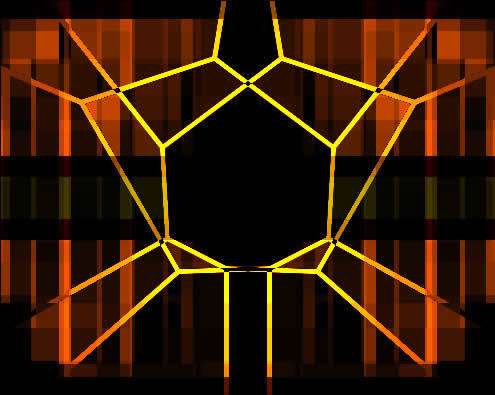
再次复制图层,然后按Ctrl+T 使之旋转90度,得到最后效果:
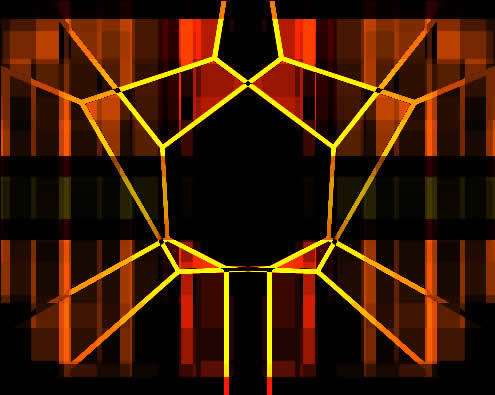
1、在工具栏上选择画笔工具,或按F5会出现一个画笔浮动面板,找到一个像草的形状。 2、睫毛的长短用直径来调节,睫毛的稀密用间距的百分比来调节,睫毛的形状用角度来调节,然后我们从左眼的上眼皮开始从左至
2019/1/3 14:47:01由于越来越多新同学的加入,很多对PS的操作完全不熟练,所以今天野郎打算分享五个PS很重要的操作习惯,这些习惯都非常的重要,下面让我们一起来看看吧。1、Ctrl+J复制背景图层:有看野郎教程的童鞋都有注
2019/1/3 14:46:52有时候我们对照片,尤其是人像照片进行局部调色时,需要精准一点,比方说我们对模特的面部进行调色时,需要建立局部选区,那么有什么方法能够快速建立呢,我们就以下图为例说明一下如何用快速蒙版选中模特的面部,其
2019/1/3 14:46:36